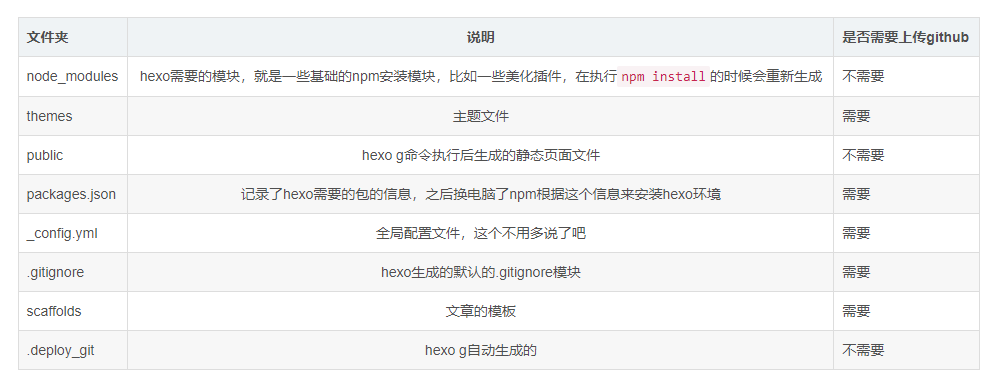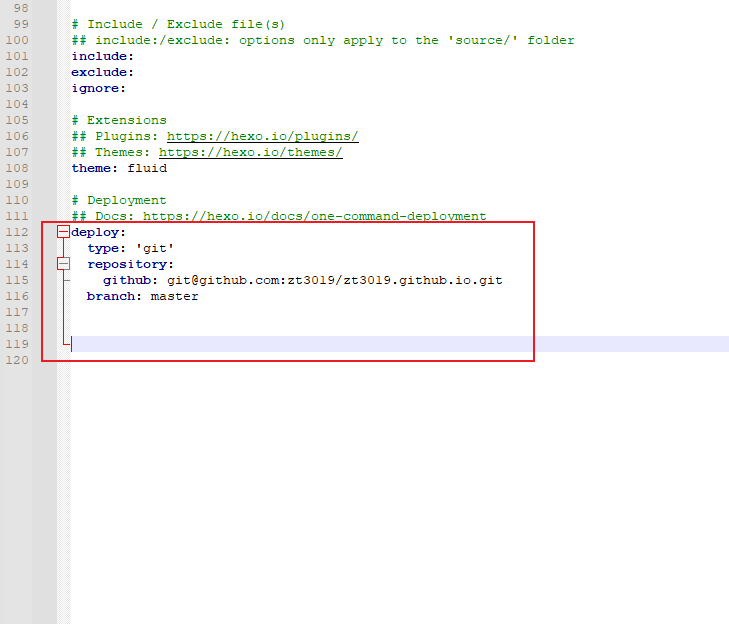Git
本文最后更新于:2024年8月29日 晚上
Git
简介
- 分布式版本控制系统
- Linux之父Linus Torvalds两周用C写了一个分布式版本控制系统,一个月内Linux 系统的源码已经由Git管理了。这就是鸡欧帝的实力吗?亏贼!
- 集中式版本控制系统和分布式版本控制系统的区别
- 本质区别:你的本地是否有完整的版本库历史。
- 假设SVN服务器消失了,你失去了所有的历史信息,因为你的本地只有当前版本以及部分历史信息。
- 假设Github服务器消失了,你不会丢掉任何git历史信息,因为你的本地有完整的版本库信息,你可以把本地的git库重新上传到其他的git服务器上去。
- 集中式版本控制器很依赖中央服务器,需要网络,当网络不好时,每次拉取,提交文件非常缓慢。
- 本质区别:你的本地是否有完整的版本库历史。
安装
- linux:sudo apt-get install git
- mac:安装一个Xcode
- windows:安装一个gitbash
基本使用
创建一个目录
1
2
3
4$ mkdir learngit
$ cd learngit
$ pwd
/Users/michael/learngitgit init 通过
git init命令把这个目录变成Git可以管理的仓库:1
2$ git init
Initialized empty Git repository in /Users/michael/learngit/.git/之后可以在此目录下创建文件
把一个文件放入git仓库分为两步
git add 命令,把文件添加到仓库
git commit 命令,把文件提交到仓库 -m “注释”。-m””后面输入本次提交的说明
1
2
3
4
5$ git add readme.txt
$ git commit -m "wrote a readme file"
[master (root-commit) eaadf4e] wrote a readme file
1 file changed, 2 insertions(+)
create mode 100644 readme.txt
版本管理
git status 命令可以查看仓库当前的状态(可以知道文件是否有修改)
git diff + 文件名 命令可以查看当前文件和仓库中文件的差异(查看修改的内容)
版本回退
- git log 命令显示从近到最远的提交日志
- git log –pretty=oneline 加上参数后,会精简输出内容
- git reset 回退版本
- git reset –hard HEAD^ 表示回退到前一个版本,HEAD^代表前一个版本,HEAD^^代表前两个版本,以此类推
- git reset –hard HEAD~100 回退版本,数字代表回退到前多少个版本
- git reset –hard 1094a 加上版本号的前几位即可,会回退到指定的版本
- git reflog 查看命令历史
- 可以通过查看命令历史,重返未来的某个版本。(对于当前版本来说是未来,因为当前版本是从未来某个版本回退回来的)
工作区和暂存区
工作区
- 在git仓库中目前的文件,就是工作区
版本库
工作区目录下有一个隐藏文件**.git**,是git的版本库
git版本库中最重要的就是stage(index)暂存区,git自动创建的一个master,以及指向master的一个指针叫HEAD
git add命令就是把提交的所有修改放到暂存区(stage),git commit 命令就是一次性把暂存区的所有修改提交至版本库(master)
查看工作区和版本库中最新版本的区别:
1
git diff HEAD -- readme.txt# git reset命令既可以回退版本,也可以把暂存区的修改回退到工作区。当我们用HEAD时,表示最新的版本。 git reset HEAD readme.txt # 丢弃工作区的修改 git checkout -- readme.txt #git checkout其实是用版本库里的版本替换工作区的版本,无论工作区是修改还是删除,都可以“一键还原”。 # 删除文件,然后commit文件就删除了 rm test.txt1
2
3
4
5
6
7
8
9
10
11
12
13
14
15
16
17
18
19
20
21
22
23
24
### 远程仓库
* 采用github作为远程在线的git服务器
* 注册一个github账号,本地git仓库和github仓库之间的传输是通过SSH加密的
* 步骤
````bash
#第1步:创建SSH Key。在C盘当前用户的主目录下,看看有没有.ssh目录,如果有,再看看这个目录下有没有id_rsa和#id_rsa.pub这两个文件。有的话也可以删掉重新创建ssh key。如果没有,打开Shell(Windows下打开Git #Bash),创建SSH Key:
ssh-keygen -t rsa -C "youremail@example.com"
#第二步:在github中将公钥id_rsa.pub的内容添加
#为什么GitHub需要SSH Key呢?因为GitHub需要识别出你推送的提交确实是你推送的,而不是别人冒充的,而Git支持SSH协议,所以,GitHub只要知道了你的公钥,就可以确认只有你自己才能推送。
#当然,GitHub允许你添加多个Key。假定你有若干电脑,你一会儿在公司提交,一会儿在家里提交,只要把每台电脑的Key都添加到GitHub,就可以在每台电脑上往GitHub推送了。
#最后友情提示,在GitHub上免费托管的Git仓库,任何人都可以看到喔(但只有你自己才能改)。所以,不要把敏感信息放进去。
#如果你不想让别人看到Git库,有两个办法,一个是交点保护费,让GitHub把公开的仓库变成私有的,这样别人就看不见了(不可读更不可写)。另一个办法是自己动手,搭一个Git服务器,因为是你自己的Git服务器,所以别人也是看不见的。这个方法我们后面会讲到的,相当简单,公司内部开发必备。
#确保你拥有一个GitHub账号后,我们就即将开始远程仓库的学习。
添加远程库
如果你在本地建好了一个git仓库后,想在github上新建一个git仓库,并且可以实现两个仓库之间的远程同步
第一步:在github创建一个仓库
第二步:和新创建的远程github仓库进行关联
git remote add origin git@github.com:zt3019/learngit.git1
2
3
4
5
6
7
- 第三步:将本地库的所有内容推送到远程库上
- ````bash
#添加关联后,远程库的名字叫origin,这是git的默认叫法,也可以修改
git push -u origin master
#由于远程库是空的,我们第一次推送master分支时,加上了-u参数,Git不但会把本地的master分支内容推送的远程新的master分支,还会把本地的master分支和远程的master分支关联起来,在以后的推送或者拉取时就可以简化命令。
在这之后,需要提交代码到远程库只需要执行push命令
git push origin master #查看远程库信息 git remote -v #删除远程库 git remote rm origin1
2
3
4
5
6
7
8
9
10
11
12
13
14
15
16
17
18
19
20
21
22
23
24
25
26
27
28
29
30
31
32
33
34
35
36
37
38
39
40
41
42
43
44
45
46
47
48
49
50
51
52
#### 从远程库克隆
* 如果是先创建远程库,然后从远程库克隆
- 先登录远程库,如github,创建一个新的仓库
- 远程库创建好之后,用git clone克隆一个本地库
````bash
git clone git@github.com:zt3019/gitskills.git
````
- 之后就可以在本地看到创建的gitskills仓库了
* Git支持多种协议,包括`https`,但`ssh`协议速度最快。
### 分支管理
* 分支在实际中有什么用呢?假设你准备开发一个新功能,但是需要两周才能完成,第一周你写了50%的代码,如果立刻提交,由于代码还没写完,不完整的代码库会导致别人不能干活了。如果等代码全部写完再一次提交,又存在丢失每天进度的巨大风险。
现在有了分支,就不用怕了。你创建了一个属于你自己的分支,别人看不到,还继续在原来的分支上正常工作,而你在自己的分支上干活,想提交就提交,直到开发完毕后,再一次性合并到原来的分支上,这样,既安全,又不影响别人工作。
* 每次提交,git都把他们串成一条时间线,这条时间线就是一个分支。主分支即**master**分支,**HEAD**严格来说不是指向提交,而是指向**master**,**master**才是指向提交的,所以,**HEAD**指向的就是当前分支。
* 例如:git新增一个dev分支,git创建了一个指针叫dev,指向master相同的提交,再把`HEAD`指向`dev`,就表示当前分支在dev上。如果在dev上操作完成之后,将`dev`合并到`master`,将`master`指向`dev`当前的提交,就完成了合并。所以git合并分支非常快,修改一下指针的指向。合并完成后,我们可以删除`dev`分支,而删除`dev`分支就是把`dev`指针给删掉,删掉后,我们就剩下了一条`master`分支
* [廖雪峰的官方网站中的git教程](https://www.liaoxuefeng.com/wiki/896043488029600/900003767775424)
* 实操:
- 第一步:创建`dev`分支
- ````bash
git switch -c dev
#git checkout命令加上-b参数表示创建并切换,相当于下面两条语句:
git branch dev
git switch dev
#使用git branch命令查看当前分支
git branch
````
- 第二步:切换到`dev`分支后,在`dev`分支修改文件内容
- ```bash
#在dev分支修改git文件内容之后,提交修改的文件
git add readme.txt
git commit -m "branch test"
# 切换回master分支,我们无法看到刚才修改的内容,因为刚才的添加提交是在dev分支上的
git switch master
第三步:把
dev分支的工作成果合并到master分支上#git merge命令用于合并指定分支到当前分支。合并后,再查看readme.txt的内容,就可以看到,和dev分支的最新提交是完全一样的。 git merge dev #合并完成后,我们可以在master分支上看到刚才修改的内容,然后就可以删除dev分支了 git branch -d dev1
2
3
4
5
6
7
8
9
10
11
12
13
14
15
16
17
18
- 因为创建、合并和删除分支非常快,所以Git鼓励你使用分支完成某个任务,合并后再删掉分支,这和直接在master分支上工作效果是一样的,但过程更安全。
- 建议使用git switch来切换分支,更易于理解
#### 解决分支冲突
* 分支合并是有可能会出现分支冲突的,比如下面的一个案例
- 创建一个新的分支,修改文件内容,进行add并commit
- ````bash
#创建feature分支并切换到该分支
git switch -c feature
#修改readme.txt文件内容,添加一行:creating a new branch named feature
#然后添加到暂存区并提交
git add readme.txt
git commit -m "new a branch named feature1"
切换到master分支,也修改文件内容,进行add并commit
#切换分支 git switch master #修改readme.txt文件内容,添加一行:分支冲突吧你 #然后添加到暂存区并提交 git add readme.txt git commit -m "add chinese"1
2
3
4
5
6
- 在master进行合并,将feature分支合并进来
- ````bash
#合并分支
git merge feature两个分支都对readme.txt文件内容进行了不同的修改,无法进行快速合并,git会发出报错信息,
readme.txt文件存在冲突,必须手动解决冲突之后再提交。git status可以查看到冲突的文件。
出现冲突之后,我们需要解决冲突
vim readme.txt #Git用<<<<<<<,=======,>>>>>>>标记出不同分支的内容 #重新编辑冲突了的文件,保留你需要的内容,去除冲突的部分 #然后重新add,commit git add readme.txt git commit -m "conflict fixed" #git会显示"conflict fixed"1
2
3
4
5
6
7
8
9
- 最后工作
- ````bash
#从git提交的分支图可以看到我们解决分支冲突的过程
git log --graph --pretty=oneline --abbrev-commit
#最后,我们可以将feature分支删除
git branch -d feature
分支管理策略
一般情况下,合并分支时,git会使用
fast forward模式,这种模式下,删除分支后,会丢掉分支信息如果要强制禁用
Fast forward模式,Git就会在merge时生成一个新的commit,这样,从分支历史上就可以看出分支信息。通过一个案例来演示:
#创建并切换dev分支 git switch -c dev #修改readme.txt文件内容并提交 git add readme.txt git commit -m "add merge" #切换回master git switch master #回到master分支之后,合并dev分支,使用--no-ff参数,表示禁用Fast forward git merge --no-ff -m "merge with no-ff" dev #再查看git提交的分支树 git log --graph --pretty=oneline --abbrev-commit-1
2
3
4
5
6
7
8
9
10
11
12
13
14
15
16
17
18
19
20
21
22
23
24
25
26
27
28
29
30
31
32
33
34
35
36
37
38
39
40
41
42
43
44
- 
#### Bug分支
- 我们在开发过程中,遇到了bug,我们可以通过创建一个新的临时分支来修复,修复之后,合并分支,然后将临时分支删除。举个栗子:
- 当我们收到一个修复bug的任务,我们创建一个`issue-3208`来修复它,但是我们在dev分支上进行的工作只完成了一半,不能够提交。而且我们必须先解决bug
- ````bash
#stash功能,可以把当前工作现场储存起来,等后续恢复现场后继续工作
git status
#执行status命令之后,再用git status查看工作区,就是干净的
#首先要确定是在哪个分支上修复bug,例如需要在master分支上修复
git switch master
#在master分支上创建临时修复bug的分支
git switch -c issue-3208
#在新建的分支修复bug,修复完成之后,进行add&commit
git add readme.txt
git commit -m "fix bug 3208"
#修复完成之后,切换到master分支,并完成合并,最后删除issue-3208分支
git switch master
git merge --no-ff -m "merged bug fix 3208" issue-101
#完成bug修复之后,继续回到dev分支干活
git switch dev
#通过git status 命令发现工作区是干净的
#通过stash list 命令查看,隐藏的工作区
git stash list
#一是用git stash apply恢复,但是恢复后,stash内容并不删除,你需要用git stash drop来删除;
#另一种方式是用git stash pop,恢复的同时把stash内容也删了:
git stash pop
#可以进行多次stash,恢复的时候,先查看git stash list 的列表,然后恢复指定的stash
git stash apply stash@{0}
#在master分支上修复的bug,想要合并到当前dev分支,可以用git cherry-pick <commit>命令,把bug提交的修改“复制”到当前分支,避免重复劳动。
Feature分支
在开发中,有新功能进来的时候,创建一个feature分支,在上面开发完成之后合并,最终删除该分支
#开发一个新需求 git switch -c feature-vulcan #开发完成后进行add&commit #之后应该切换到dev并进行合并,然后删除新建的分支 #新需求砍掉了 git branch -D feature-vulcan #-D参数强行删除1
2
3
4
5
6
7
8
9
10
11
12
13
14
15
- 如果要丢弃一个没有被合并过的分支,可以通过`git branch -D <name>`强行删除。
#### 多人协作
* 当你从远程仓库克隆时,git自动把本地的`master`分支和远程的`master`分支对应起来了,并且远程仓库的默认名称是`origin`。
- ````bash
# 查看远程库的详细信息
git remote -v
#上面显示了可以抓取和推送的origin的地址。如果没有推送权限,就看不到push的地址。
#推送分支,就是把该分支上的所有本地提交到远程库,推送时,要指定本地分支,git就会把该分支推送到远程库对应的远程分支上
git push origin master
git push origin dev
master分支是主分支,因此要时刻与远程同步;dev分支是开发分支,团队所有成员都需要在上面工作,所以也需要与远程同步;bug分支只用于在本地修复bug,就没必要推到远程了,除非老板要看看你每周到底修复了几个bug;
feature分支是否推到远程,取决于你是否和你的小伙伴合作在上面开发。
因此,多人协作的工作模式通常是这样:
- 首先,可以试图用
git push origin <branch-name>推送自己的修改; - 如果推送失败,则因为远程分支比你的本地更新,需要先用
git pull试图合并; - 如果合并有冲突,则解决冲突,并在本地提交;
- 没有冲突或者解决掉冲突后,再用
git push origin <branch-name>推送就能成功!
如果
git pull提示no tracking information,则说明本地分支和远程分支的链接关系没有创建,用命令git branch --set-upstream-to <branch-name> origin/<branch-name>。这就是多人协作的工作模式,一旦熟悉了,就非常简单。
- 首先,可以试图用
Rebase
- rebase操作可以把本地未push的分叉提交历史整理成直线;
- rebase的目的是使得我们在查看历史提交的变化时更容易,因为分叉的提交需要三方对比。
- https://www.liaoxuefeng.com/wiki/896043488029600/1216289527823648
标签管理
创建标签
发布一个版本时,通常现在版本库中打一个标签(tag),这样就确定了打标签时刻的版本。标签就是版本库的一个快照。commit号太长了,不方便寻找,使用标签号进行提交发版,更加清晰明了。
打标签
#切换到需要打标签的分支上 git switch master #git tag <name>命令打上标签,不加名字可以查看标签 git tag v1.0 #默认标签是打在最新提交的commit上的,要为之前的commit打上标签,需要找到commit id git tagv0.9 5f23208 # git 命令查看标签,不是按时间顺序列出,而是按照字母排序的 git tag #使用git show <tagname>查看标签详细信息 git show v1.0 #创建带有说明的标签,用-a指定标签名,-m指定说明文字 git tag -a v0.1 -m "version 0.1 released" 4d398641
2
3
4
5
6
7
8
9
10
11
12
13
14
15
16
17
18
19
20
21
22
- 标签总是和某个commit挂钩。如果这个commit既出现在master分支,又出现在dev分支,那么在这两个分支上都可以看到这个标签。
#### 操作标签
- 可以删除标签,推送标签至远程
- ````bash
#删除标签
git tag -d v0.1
#推送某个标签到远程
git push origin v1.0
#一次性推送全部尚未推送到远程的本地标签
git push origin --tags
#如果标签已经推送至远程库,删除远程标签需要两步,先删除本地,再删除远程
git tag -d v0.9
git push origin -d tag v0.9
#之后可以去远程库查看标签是否已经删除
远程仓库
- 在GitHub上,可以任意Fork开源仓库;
- 自己拥有Fork后的仓库的读写权限;
- 可以推送pull request给官方仓库来贡献代码。
- gitee国内的git托管服务商,有中文,不容易出现网络问题
通用配置
有时候一些隐私文件也在git工作目录中,但是不能提交他们。比如保存了数据库密码的配置文件
可以在Git工作区的根目录下创建一个特殊的
.gitignore文件,然后把要忽略的文件名填进去,Git就会自动忽略这些文件。忽略文件的原则是:
- 忽略操作系统自动生成的文件,比如缩略图等;
- 忽略编译生成的中间文件、可执行文件等,也就是如果一个文件是通过另一个文件自动生成的,那自动生成的文件就没必要放进版本库,比如Java编译产生的
.class文件; - 忽略你自己的带有敏感信息的配置文件,比如存放口令的配置文件。
不需要从头写
.gitignore文件,GitHub已经为我们准备了各种配置文件,只需要组合一下就可以使用了。所有配置文件可以直接在线浏览:https://github.com/github/gitignore#强制添加文件到git git add -f App.class #或者你发现,可能是.gitignore写得有问题,需要找出来到底哪个规则写错了,可以用git check-ignore命令检查 git check-ignore -v App.class- 每个仓库的Git配置文件都放在`.git/config`文件中 - 别名就在`[alias]`后面,要删除别名,直接把对应的行删掉即可。 - 而当前用户的Git配置文件放在用户主目录下的一个隐藏文件`.gitconfig`中 - 配置别名也可以直接修改这个文件,如果改错了,可以删掉文件重新通过命令配置。1
2
3
4
5
6
7
8
9
10
11
12
13
14
15
16
17
18
19
20
21
22
* 把指定文件排除在`.gitignore`规则外的写法就是`!`+文件名,所以,只需把例外文件添加进去即可。
* 忽略某些文件时,需要编写`.gitignore`;
* `.gitignore`文件本身要放到版本库里,并且可以对`.gitignore`做版本管理!
* 可以给git命令设置简称
- ````bash
git config --global alias.st status
git config --global alias.co checkout
git config --global alias.ci commit
git config --global alias.br branch
#--global参数是全局参数,也就是这些命令在这台电脑的所有Git仓库下都有用
git config --global alias.unstage 'reset HEAD'
#执行上面的命令之后
git unstage test.py == git reset HEAD test.py
git config --global alias.lg "log --color --graph --pretty=format:'%Cred%h%Creset -%C(yellow)%d%Creset %s %Cgreen(%cr) %C(bold blue)<%an>%Creset' --abbrev-commit"
git lg
利用git分支,多端更新博客
- 参考博客链接
需求:想在不同地方的电脑更新博客
解决原理
hexo博客目录结构
hexo生成的静态页面文件默认放在master分支上,是_config.yml配置文件配置的
每次写完博客执行hexo deploy的时候,hexo会帮我们把生成好的静态页面文件推到master分支上。
第一次部署好博客时,github给我们创建的唯一一个分支就是master分支,同时也会是github的默认分支。每次git clone 或 git pull时拉取的都是默认分支的代码
hexo delpoy执行时,推送静态页面文件到github,和是否是默认分支是无关的。这是由_config.yml配置文件决定的,写着什么分支就推送到什么分支
根据hexo提交的特性,现在hexo生成的静态博客文件都放在master分支上。所以我们可以新创建一个hexo分支,然后把hexo分支设置为默认分支。
解决办法:
- 把新创建的hexo设置为默认分支,用于存放博客的所有需要的源文件,master分支依然存放静态文件
- 在旧电脑上,把必要的博客源文件上传git push到hexo分支。在新电脑上git clone +”仓库地址”,把hexo分支的文件下载下来,剩下的就是安装好hexo环境,随后就可以在新电脑上hexo deploy推送生成的静态页面到master分支上。(因为克隆下来的博客源文件中的_config.yml配置文件写的是master分支)
- 这种方式创建的两个分支,实际上是完全独立的两个分支。一个是静态页面的文件,一个是博客的源文件。通过
git add . git commit -m "" git push来更新源文件分支,hexo deploy来更新静态页面
具体步骤
在github创建一个hexo分支,并设置其为默认分支
打包将要推送到github上的文件
clone该仓库到本地(clone的是hexo默认分支)
clone的文件夹里仅留下.git 文件夹,其他的文件都删除
找见我们hexo原位置,将hexo文件夹内除.deploy_git 以外都复制到clone下来的文件夹中
可以配置一下
.gitignore文件,减少一些非必要文件的上传.DS_Store Thumbs.db db.json *.log node_modules/ public/ .deploy*/1
2
3
4
5
6
7
8
9
10
11
12
13
14
15
16
17
18
19
* 如果已经clone过主题文件,那么需要把theme主题文件夹里的 .git 也删除。因为git不能嵌套上传,最好是显示隐藏文件,检查一下有没有,否则上传的时候会出错,导致你的主题文件无法上传,这样你的配置在别的电脑上就用不了了。
* 最后将clone并修改之后的文件夹推送到远程库
## 问题记录
* 网络不好的时候用http提交或者拉取代码会失败,可以考虑使用ssh的方式
- 设置 远程仓库的提交链接:
- git remote set-url origin git@github.com:zt3019/zt3019.github.io.git
- ````bash
-- ssh方式
git pull git@github.com:zt3019/zt3019.github.io.git
git push git@github.com:zt3019/zt3019.github.io.git
-- https方式
git pull https://github.com/zt3019/zt3019.github.io
git push https://github.com/zt3019/zt3019.github.io
本博客所有文章除特别声明外,均采用 CC BY-SA 4.0 协议 ,转载请注明出处!